ワードプレスをインストールした初期状態だと、セキュリティが弱いので安心できません。
セキュリティ強化は、プラグインを利用すると簡単にできます。無料でも優秀なセキュリティ強化のプラグインがあるので、忘れずに導入してください。
それでは、ワードプレスにまず入れるべきセキュリティプラグインを確認していきましょう。
BBQ Firewall – サイトへの悪意ある攻撃から守る
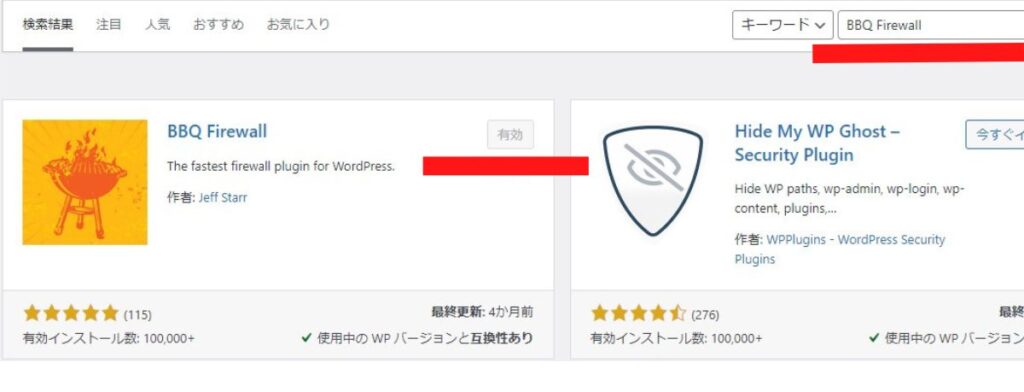
BBQ Firewallは、インストールして有効化するだけなので、初心者も導入しやすいプラグインです。
難しい設定はないので、必ず入れておきましょう。
BBQ Firewallをインストール手順は以下の通り。
- ワードプレスにログイン
- 左のメニュー⇒プラグイン⇒新規追加
- BBQ Firewallを検索
- 今すぐインストール⇒有効化
XO Security – ログイン関係やスパムコメント等に有効
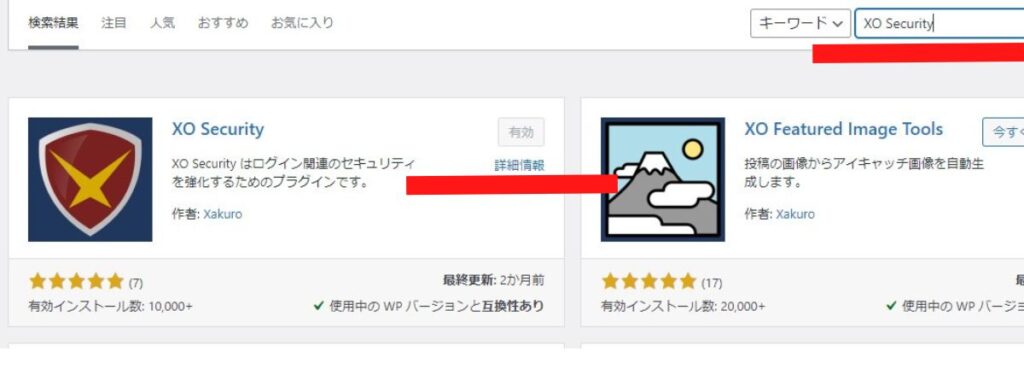
XO Securityは、ログインガード・スパムコメント対策・投稿者スラッグを編集できるようになります。
一つで何役もこなしてくれるので、必ず入れておきたいプラグインです。
というのも、一つで何役もこなしてくれるので、プラグインの数を減らせるからサイトの速度向上に役立ちます。
ログインガードにはSiteGuard WP Pluginというプラグインが、投稿者スラッグを編集するにはEdit Author Slugというプラグインが必要です。しかし、XO Securityなら、これ1個でプラグイン2つ分の機能が備わっています。
プラグインはできるだけ減らす方がいいので、XO Securityはとてもおすすめですよ。
XO Securityの設定項目
- ログイン
- コメント
- XML-RPC
- REST API
- 秘匿
XO Securityをインストールして有効化したら、上記の上記項目を設定します。
ワードプレスにの管理画面の左下、設定からXO Securityを選び設定していきましょう。
① ログイン関係の設定
XO Securityの設定画面にログインのタブがあるので、そこから設定していきます。
特にログインページの変更は必須です。
ログイン関係の設定は以下の通りに行います。
- 試行回数制限 12時間の間
- ログインページの変更 好きな文字列を入力
- ログインエラーメッセージ 簡略化
- CAPTCHA
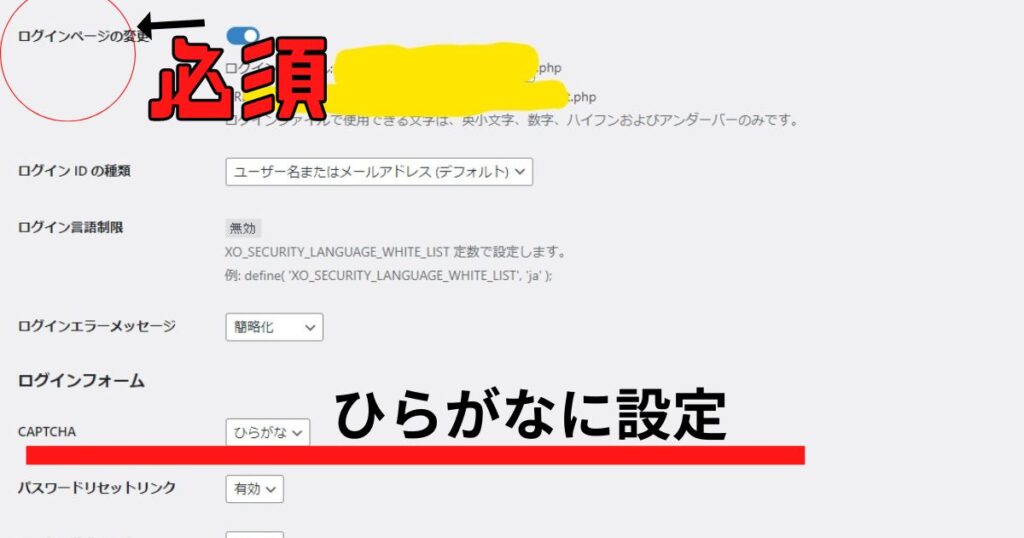
ログインページの変更をオンにして、ログインファイルに適当な文字列を入力します。
適当でいいのですが、セキュリティを高めるためにも英字だけでなく数字や記号も入れましょう。
変更したログインページのURLは必ずブックマークしておきます。
そうしないと管理画面にログインできなくなります。ログインページはデフォルトのままだと誰でもアクセスでき、セキュリティ上とても不安です。そのため簡単にわからないように、ログインページは変更しておく必要があります。
ログイン関係の設定をしたら、最後に変更を保存を押すのを忘れずにしましょう。
② コメント関係の設定
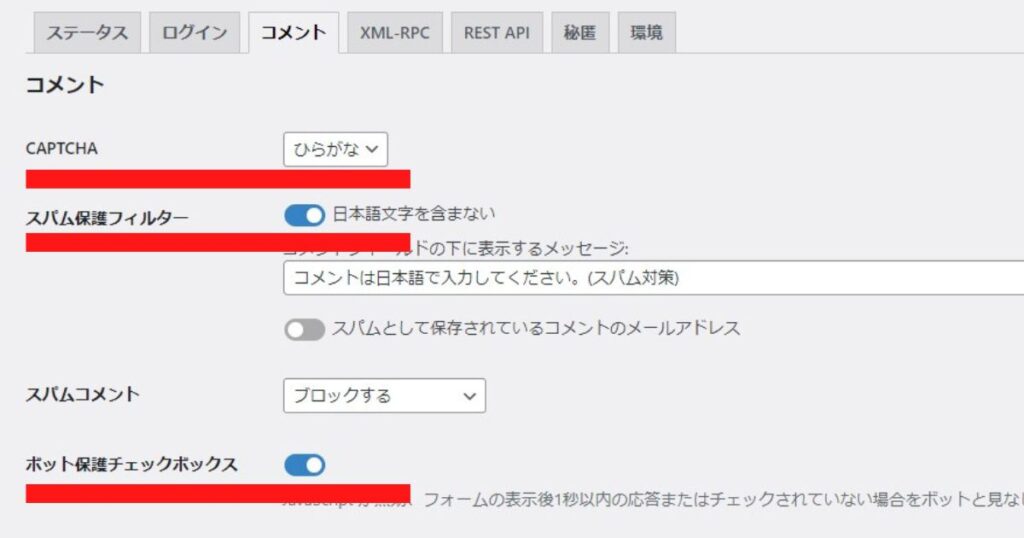
コメントの設定は、上記のようにします。
スパムコメントは最初からブロックするになっています。なっていなければブロックするに変えておきましょう。
③ XML-RPC関係の設定

実は、XML-RPCと言われてもよくわかりません。
ですが、設定を、上記の感じで設定しているのを見かけました。
XML-RPCの設定を詳しく知りたいなら、『XO Security XML-RPC設定』で検索を。
④ REST APIの設定
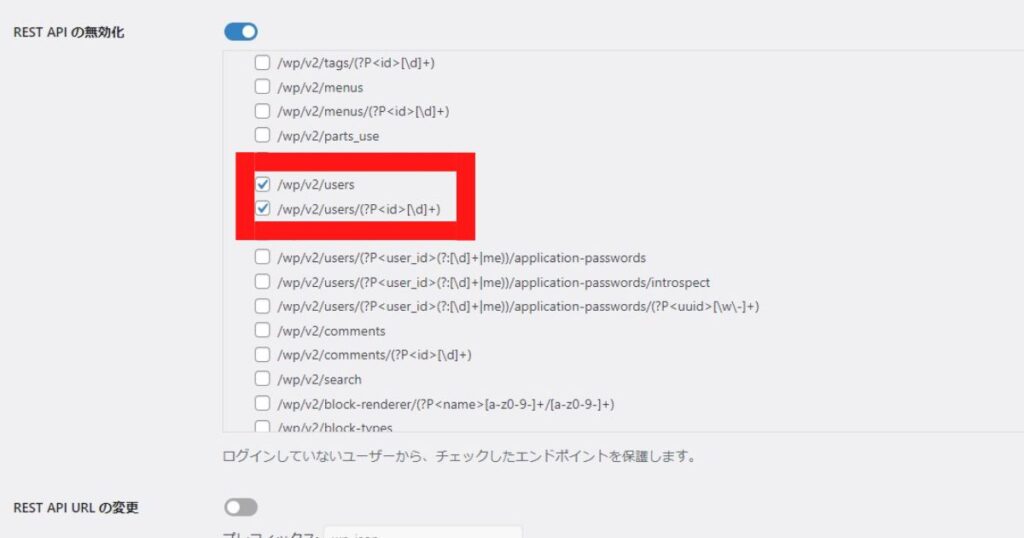
RSET APIも僕は良く分かっていません。
REST APIの無効化をオンにするみたいですが、その時にチェックするのは上記の2つだけでよさそうです。
⑤ 秘匿関係の設定
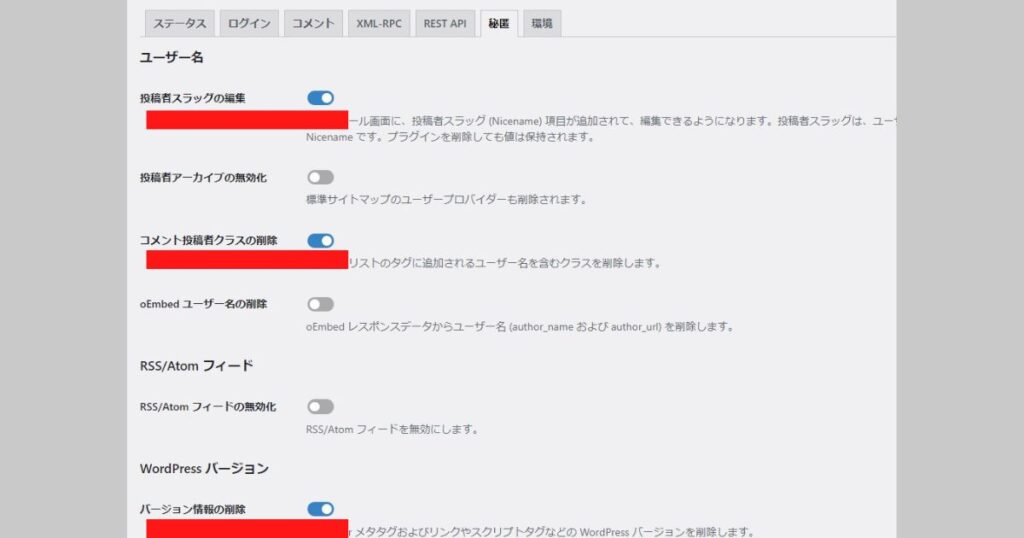
秘匿関係の設定では、投稿者スラッグの編集などを設定できます。
秘匿で設定するのは、下記の3つです。
- 投稿者スラッグの編集
- コメント投稿クラスの削除
- バージョン情報の削除
設定を変更を保存したら、これとは別に投稿者スラッグを編集する必要があります。
別でしっかり編集をしないと、設定できるようにしても意味がありません。
投稿者スラッグの変更は、左のメニューから、ユーザー⇒プロフィールを開きます。
プロフィールの一番下に、投稿者スラッグ(Nicname)が表示されるのでここに入力(下記画像)。
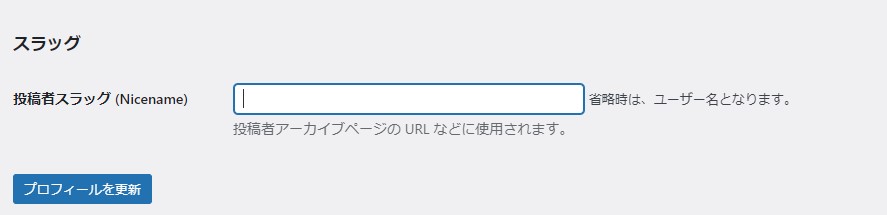
投稿者スラッグはローマ字入力なので、その点に気を付けましょう。
最後にプロフィールの更新を押して、保存されたか確認します。
設定が反映されているかは、サイトURLの最後に『?author=1』を付け足すと表示されます。
このサイトの場合は、『https://enmn-magazine.com/author/enmana/』って感じです。
まとめ
BBQ Firewallは有効化するだけで簡単ですが、XO Securityは設定が必要です。
WordPressは、セキュリティプラグインを導入しないとサイトの乗っ取りなどの危険があります。そのため、絶対にセキュリティ対策はしなければいけません。


コメント